朋友们知道戴尔笔记本win10是如何进入安全模式的吗?今天,边肖将解释戴尔笔记本电脑win10如何进入安全模式。如果你有兴趣,让我们和边肖一起看看吧,希望能帮助到大家。
戴尔笔记本win10如何进入安全模式;
1.按住【Shift】并单击【重启】选项。或者按住主机电源按钮两三次,也将进入Windows恢复环境(如图所示)。
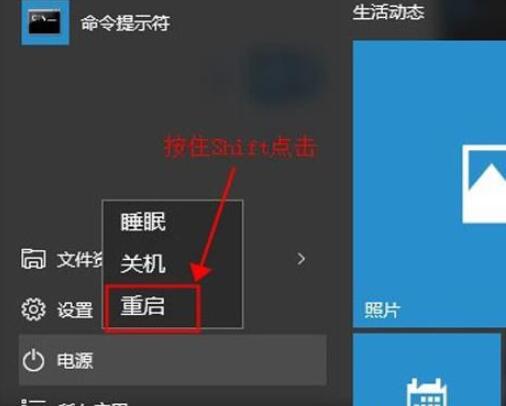
2.电脑重启后,出现此界面,然后进入【故障排除】(如图所示)。
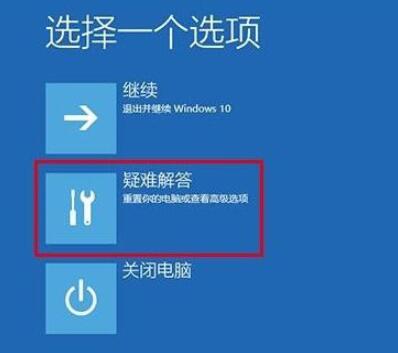
3.然后单击高级选项(如图所示)。
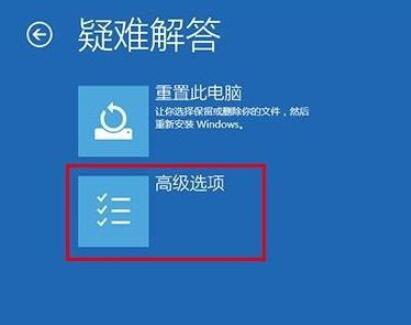
4.然后在选项中,单击开始设置(如图所示)。
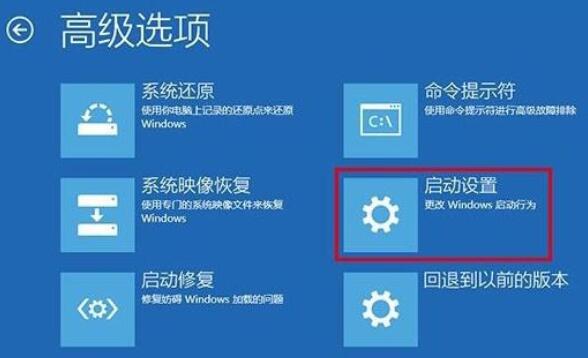
5.然后点击右下方的【重启】按钮(如图所示)。
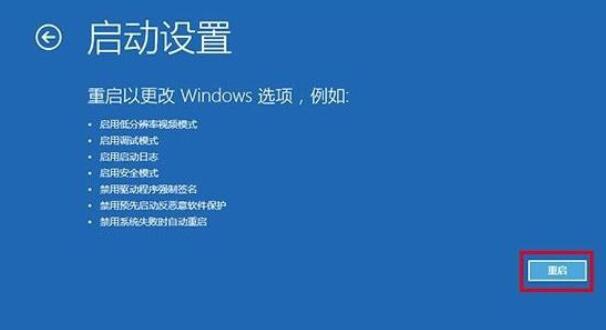
6.然后,在出现的选项中找到所需的设置并按下【F4】(如图所示)。

免责声明:本站所有文章内容,图片,视频等均是来源于用户投稿和互联网及文摘转载整编而成,不代表本站观点,不承担相关法律责任。其著作权各归其原作者或其出版社所有。如发现本站有涉嫌抄袭侵权/违法违规的内容,侵犯到您的权益,请在线联系站长,一经查实,本站将立刻删除。
本文来自网络,若有侵权,请联系删除,如若转载,请注明出处:https://www.freetrip88.com/baike/376705.html
